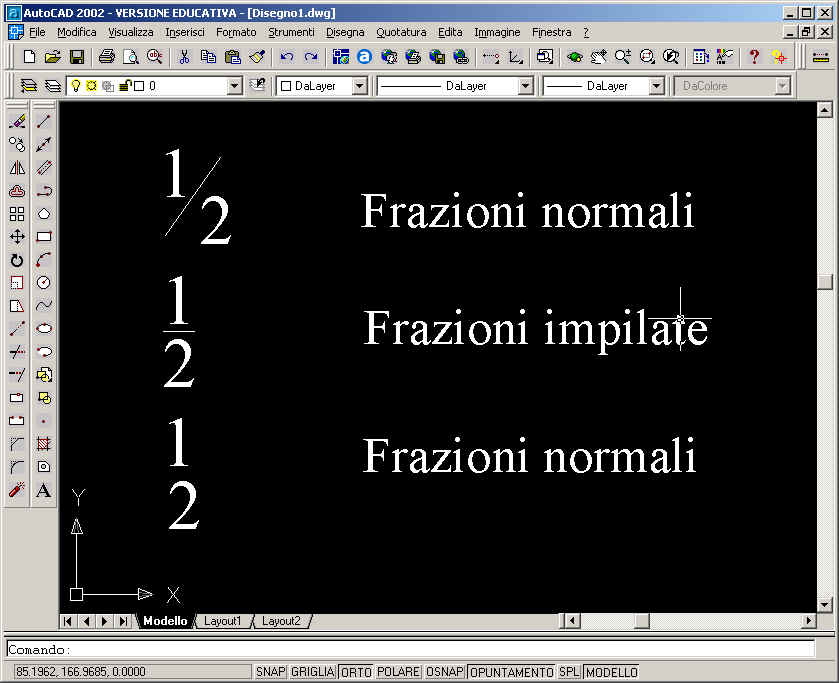
Esercizio n. 12
Formattazioni particolari di un testo multilinea
Nel dodicesimo esercizio analizziamo alcune proprietÓ e funzioni di un testo multilinea, che ci possono consentire di arricchire notevolmente la qualitÓ delle annotazioni sui nostri disegni
Come primo esercizio vediamo come creare un testo impilato
Dal menu Disegna, scegliere Testo, quindi scegliere Testo multilinea.
Specificare la posizione del riquadro di testo e le altre proprietÓ.
Nella finestra di dialogo Modifica testom, scegliere la scheda Caratteri, se non Ŕ giÓ visualizzata.
Digitare il testo che si desidera impilare separato da uno dei seguenti caratteri:
La barra (/) impila il testo verticalmente, separato da una linea orizzontale.
Il cancelletto (#) impila il testo diagonalmente, separato da una linea diagonale.
L'accento circonflesso (^) crea una pila di tolleranza, non separata da una linea.
Se si digitano numeri separati da caratteri di impilamento e quindi si digita un carattere non numerico o si preme BARRA SPAZIATRICE, viene visualizzata la finestra di dialogo ProprietÓ impilaggio automatico. ╚ possibile impilare automaticamente i numeri (non il testo non numerico) e rimuovere gli spazi vuoti iniziali. ╚ possibile anche specificare se la barra crea una frazione diagonale o verticale. Se non si desidera utilizzare AutoStack, scegliere Annulla per chiudere la finestra di dialogo.
Selezionare il testo da impilare e scegliere il pulsante Impilamento sulla barra degli strumenti.
Scegliere Salva.
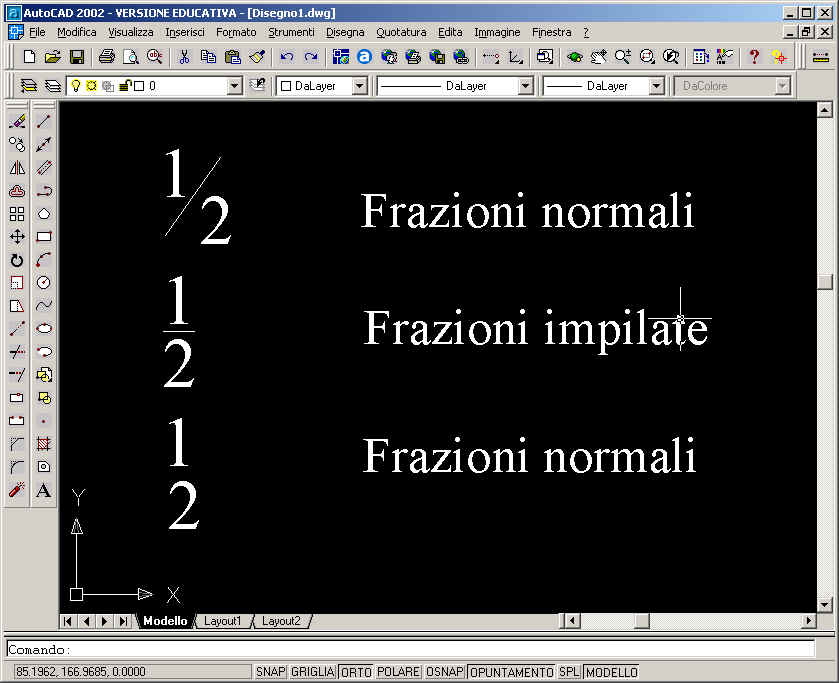
Attenzione: le release precedenti di AutoCAD e AutoCAD LT non supportano le frazioni diagonali. Se si salva il disegno in un formato precedente di AutoCAD, le frazioni diagonali vengono convertite in frazioni orizzontali. Tutte le frazioni vengono convertite in frazioni diagonali quando il disegno viene riaperto in AutoCAD 2000 e release successive, anche se l'oggetto di testo multilinea conteneva sia frazioni verticali che diagonali prima del salvataggio in un formato precedente.
╚ possibile impostare AutoCAD per impilare automaticamente i caratteri numerici digitati prima e dopo la barra, il segno di cancelletto o l'accento circonflesso. Ad esempio, se si digita 1#3 seguito da un carattere non numerico o da uno spazio, viene visualizzata la finestra di dialogo ProprietÓ impilaggio automatico. ╚ possibile modificare le impostazioni per specificare le preferenze di formattazione.
AutoStack impila solo i caratteri numerici digitati immediatamente prima e dopo la barra, il segno di cancelletto e l'accento circonflesso. Per impilare caratteri non numerici o testo contenente spazi, selezionare il testo e scegliere il pulsante Impilamento/Annulla impilamento nella scheda Caratteri della finestra di dialogo Modifica testom.
Come secondo esercizio vediamo come orientare il testo in verticale
In AutoCAD le righe vengono orientate in verticale oppure in orizzontale. Il testo pu˛ avere un orientamento verticale solo se il font associato supporta il doppio orientamento. ╚ possibile creare pi¨ righe di testo verticale. Ogni riga successiva viene disegnata a destra di quella precedente. L'angolo di rotazione normale per il testo verticale Ŕ di 270 gradi.
Per impostare l'orientamento verticale in uno stile di testo Ŕ necessario
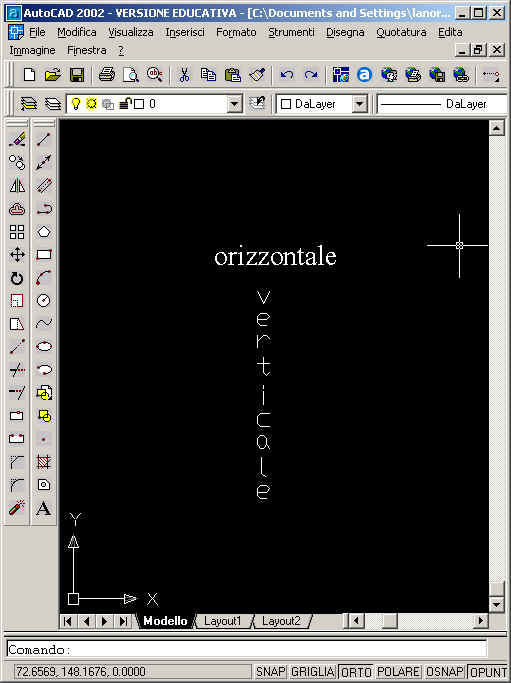
Se avete dei problemi a completare il disegno non esitate a contattare lanorte@mediacom.it